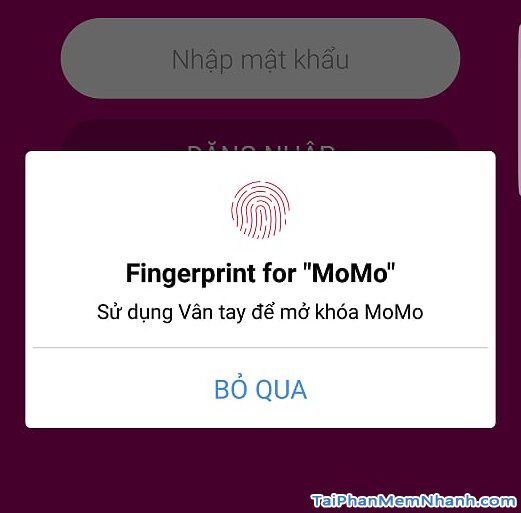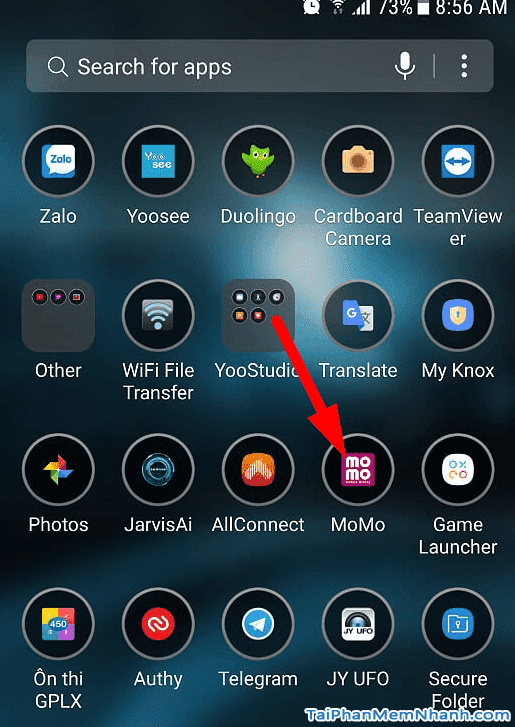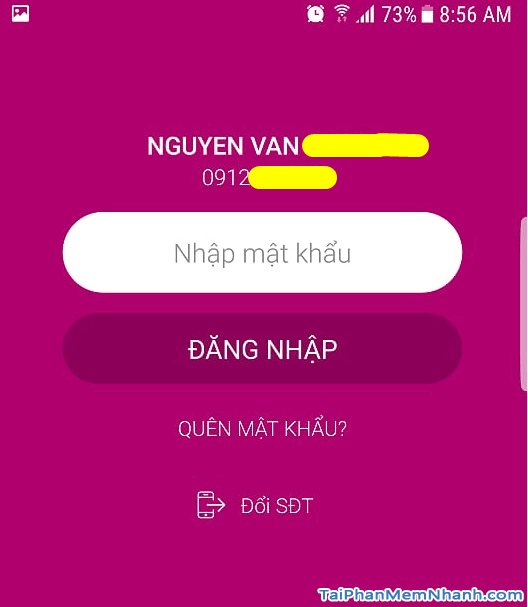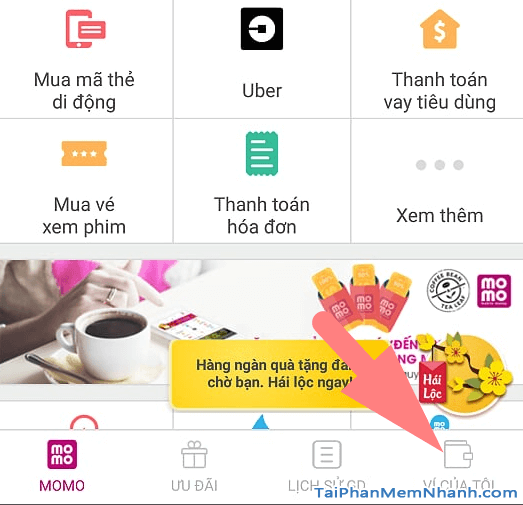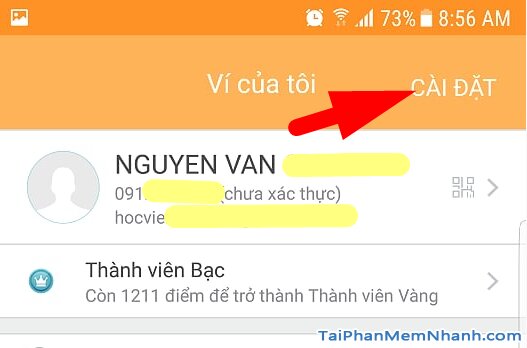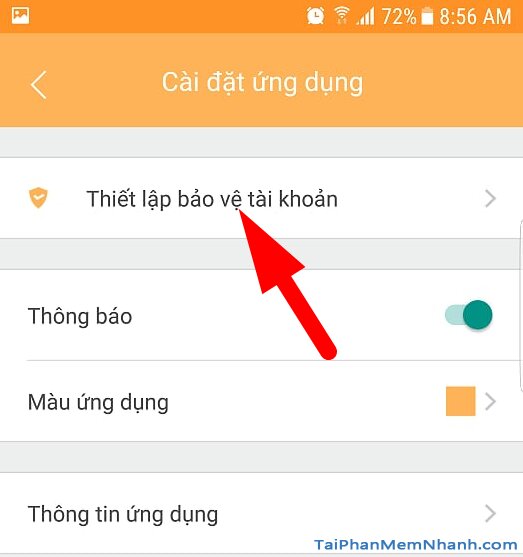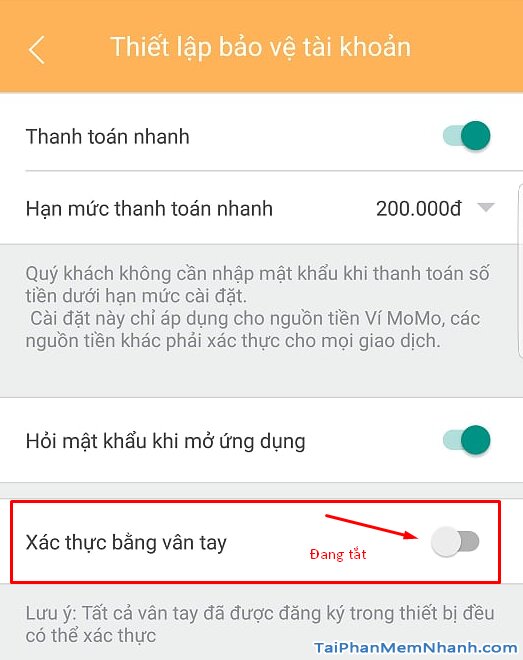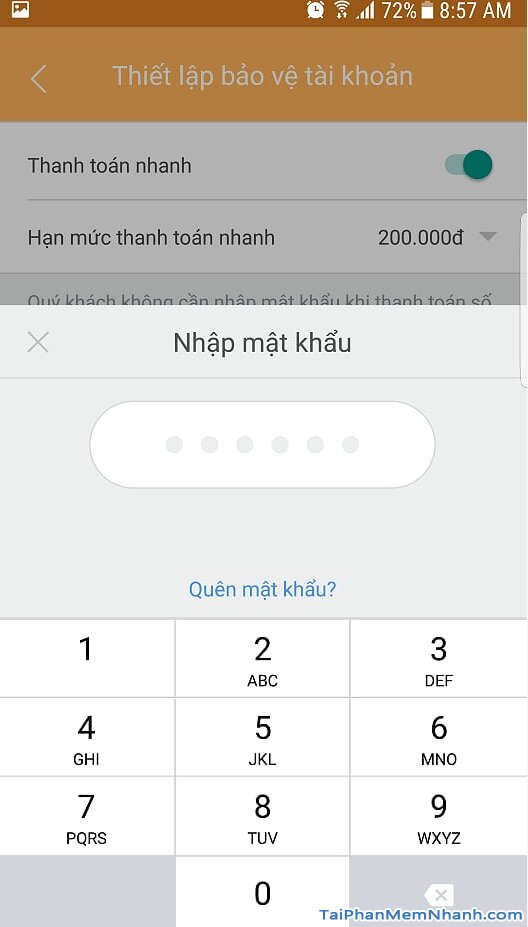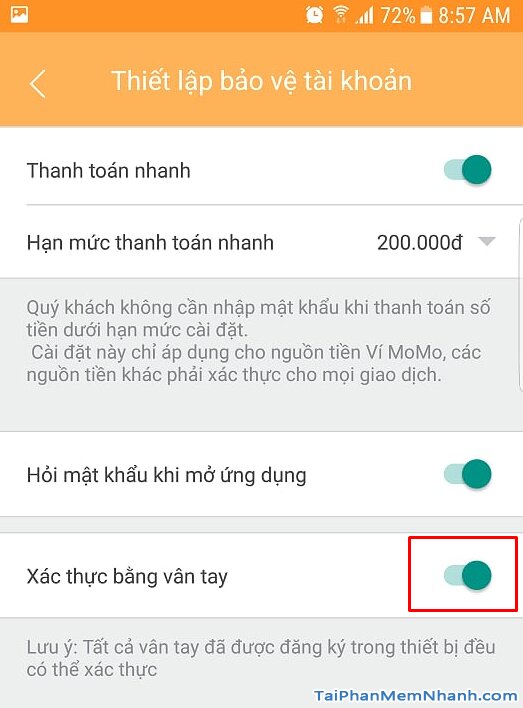Bài viết hướng dẫn cách cài đặt xác thực bằng vân tay để đăng nhập vào ứng dụng Ví MoMo trên điện thoại.
Đầu năm 2018 đã thấy MoMo tung ra khá nhiều chương trình thú vị trong đó có ứng dụng lì xì đầu năm, rung cây hái lộc được nhiều bạn trẻ yêu thích, từ đó lượng người sử dụng Ví Momo đã tăng lên khá nhiều. Mình đã sử dụng Ví Momo và thấy ứng dụng ví điện tử này rất hữu ích và nhất là có tính bảo mật cao, trong đó có tính năng cho phép đăng nhập vào ứng dụng bằng cách sử dụng xác thực vân tay trên điện thoại.
Việc bạn làm để có thể đăng nhập vào Ví MoMo bằng vân tay chỉ là đăng nhập vào ứng dụng MoMo bằng mật khẩu lúc cài đặt ban đầu sau đó thì kích hoạt chế độ xác thực vân tay lên là được. Hãy cùng TaiPhanMemNhanh.com khám phá cách đặt mật khẩu vân tay cho ví MoMo nha.
Advertisements
Cài đặt đăng nhập vào ví MoMo bằng vân tay
Lưu ý:Với những điện thoại không có cảm biến vân tay thì chức năng này vô tác dụng, bài viết chỉ áp dụng cho các dòng điện thoại hỗ trợ xác thực vân tay. Hình ảnh được chụp từ điện thoại Samsung chạy hệ điều hành Android
Nếu bạn chưa có ví MoMo hãy tải ngay ví Momo tại đây: Tải ví MoMo
Các bước kích hoạt xác thực vân tay cho ứng dụng MoMo
Bước 1: Mở ứng dụng MoMo và đăng nhập vào MoMo bằng mật khẩu sẵn có
Chạm vào biểu tượng MoMo trong danh sách ứng dụng
Sau đó hãy nhập mật khẩu ví Momo vào ô “Nhập mật khẩu” và nhấn vào nút “Đăng Nhập”
Bước 2: Vào phần Ví của Tôi trên ứng dụng Ví MoMo bằng cách chạm vào biểu tượng “Ví của tôi” như ở hình dưới đây:
trong phần ví của tôi bạn sẽ thấy chữ “Cài đặt” góc trên bên phải của ứng dụng, hãy chạm vào đó.
Bước 3: Vào phần Thiết lập bảo vệ tài khoản ví Momo bằng cách chạm vào vị trí mũi tên như ở hình sau:
Ok, bây giờ trong mục “Thiết lập bảo vệ tài khoản” bạn sẽ thấy phần “Xác thực bằng vân tay” hiện ra như hình bên dưới:
Như bạn thấy, phần xác thực bằng vân tay đang tắt, bay giờ hãy nhấn vào nút ở phần mũi tên trong hình trên để bật xác thực bằng vân tay cho ví điện tử MoMo
Ứng dụng ví MoMo sẽ yêu cầu bạn nhập lại mật khẩu MoMo, bạn hãy nhập mật khẩu ví MoMo vào, khi mật khẩu khớp thì tính năng xác thực bằng vân tay trên ví MoMo sẽ được kích hoạt như sau:
Lưu ý: Tất cả vân tay đã được đăng ký trong thiết bị điện thoại hay máy tính bảng đều có thể dùng để xác thực ví điện tử MoMo, vì lý do an toàn bạn không nên cài ví MoMo trên thiết bị dùng chung với người khác.
Bước 4: Đăng nhập vào ví MoMo bằng cách xác thực vân tay:
Sau khi thiết lập các bước trên, hãy thoát ví Momo và mở lại ví Momo, lúc này bạn sẽ thấy MoMo hiện thông báo “Sử dụng Vân tay để mở khóa MoMo” như sau:
Hãy sử dụng vân tay quệt vào phần cảm biến vân tay ở điện thoại để mở khóa ví MoMo, nếu như không được thì bạn có thể nhấn Bỏ Qua và nhập mật khẩu như cách đăng nhập ví MoMo thông thường.
TaiPhanMemNhanh.com chúc bạn thành công!